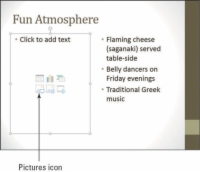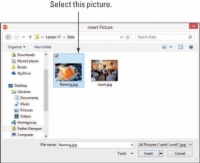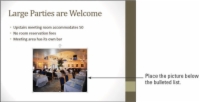Du kan sette inn bilder i PowerPoint 2013 du har skaffet deg selv, enten fra noen andre eller fra digitalkameraet eller skanneren. Disse bildene lagres som separate filer på harddisken eller andre medier. PowerPoint støtter mange bildeformater, inkludert .tif, .jpg, .gif, .bmp og .png.
Akkurat som med bilder på nettet, kan du sette inn et bilde enten med kommandoen Insert-fanen eller med plassholderikonet. I denne øvelsen setter du inn bilder fra filer ved hjelp av en plassholder og ved å bruke Sett inn-fanen.
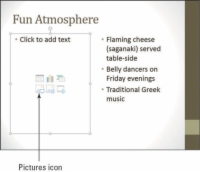
1I en innholdsplassholder klikker du på Bilder-ikonet.
Se ikonet i denne figuren.
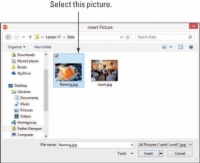
2I dialogboksen Sett inn bilde, naviger til plasseringen som inneholder bildene du vil bruke.
Klikk på Sett inn-knappen. Se denne figuren. Bildet av den flammende osten vises i plassholderen.
3Klikk på lysbilde 4 for å vise det.
Dette lysbildet har ingen plassholder for et bilde.
4På Sett inn-fanen klikker du på Bilder-knappen.
Dialogboksen Sett inn bilde åpnes. Det er den samme dialogboksen som vist på figuren.
5 Klikk på bildet og klikk på Sett inn-knappen.
Bildet vises i midten av lysbildet, og overlapper teksten.
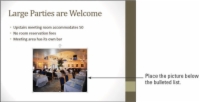
6 Dra bildet under punktlisten.
Se hvordan bildet vises i denne figuren.
7 Lagre presentasjonen og lukk den.
Lukk presentasjonen ved å velge Fil → Lukk.